Saat ini teknologi informasi dan komunikasi memberikan Kita kemudahan dalam membuat file mengakses file, contohnya seperti mengakses dokumen Google Drive tanpa harus mengunakan Internet. Dengan begitu, kita dapat memanfaatkan untuk menyimpan file di Google Drive walaupun tidak sedang terhubung dengan internet.
Fungsi dan Kegunaan Google Drive
Dapat Menyimpan Semua Data
Fungsi Google Drive yaitu untuk menyimpan semua jenis data. Berbagai macam data yaitu: foto, video, dokumen, dan data-data yang sifatnya khusus seperti nilai siswa yang berbasis exel atau word. Kapasitas dari Google Drive yang dapat kita gunakan secara gratis adalah 15 GB. Kita bisa saja menambahkan kapasitasnya sampai 100 GB dengan cara berlangganan atau membayar sewa pertahun atau perbulan.
Sharing Data atau Berbagi File
Bila kita memiliki file dan akan dibagikan ke orang lain yang meminta atau membutuhkan file tersebut maka kita dapat melakukannya dengan mudah. Ini adalah suatu kelebihan fasilitas yang Google Drive berikan agar kita dapat berbagi file pada orang dengan jarak jauh. Caranya Anda mengundang orang tersebut dan memberikan akses untuk melihat atau mengedit file-nya.
File yang dibagikan pun bisa dalam kapasitas besar sehingga tidak perlu berbagi file dalam ukuran besar dengan menggunakan flash disk. Kita cukup mengungah atau meng upload dokumen pada Google Drive, lalu mengirimkannya pada orang yang dituju. Dan berikan akses pada orang tersebut untuk dapat mengakses atau file tersebut.
Berfungsi Untuk Mengedit Dokumen
Fungsi Google Drive berikutnya yaitu mengedit dokumen yang telah kita upload. File yang telah kita unggah dapat kita edit. Kita dapat mengeditnya dengn mengklik file tersebut dan memilih file dengan aplikasi apa, kita akan mengedit file tersebut. File yang terdapat di Google Drive baik itu Word, Power Point, dan Excel dapat kita rubah secara langsung.
Fitur-fitur office pada Google, hampir mirip dengan dokumen yang dimiliki Microsoft. Dengan begitu, mudah saja bagi kita yang telah terbiasa menggunakan Produk – Produk Microsoft.
Dapat di Gunakan Sebagai Tempat Cadangan Data
Google Drive dapat digunakan sebagai media penyimpanan data, cadangan apa bila kita tidak memiliki hard disk external sebagai penyimpan data
Saat ini smartphone atau gadget bisa melakukan sinkronisasi pada Google Drive secara otomatis. Maksudnya, semua file dan data pada smartphone bisa secara otomatis ter-backup di Google Drive.
Tempat Menyimpan Catatan
Fungsi Google Drive selanjutnya yaitu menyimpan catatan. Bila kita memiliki catatan penting pada ponsel maka tidak perlu menginstal apliksi lain. Kita bisa mengunakan Google Keep yang secar otomatis telah terintegrasi pada Google Drive.
Google Keep adalah aplikasi dari Google yang bisa kita gunakan untuk membuat cacatan tanpa menggunakan kertas. Google Keep ini sudah terdapat pada Google Drive yang bisa langsung digunakan.
Menyimpan Tautan
Google Drive juga bisa dipakai untuk menyimpan tautan-tautan penting. Jika kita menemukan tautan penting maka bisa disimpan pada Google Drive. Tautan tersebut bisa kita gunakan atau bagikan.
Untuk Backup Whatsapp yang Kita Gunakan
Fungsi Google Drive lainnya yaitu untuk backup whatsapp. Whatsapp merupakan aplikasi pesan secara instan yang banyak digunakan di Indonesia. kita dapat mem-backup pesan dan data yang terdapat pada whatsapp ke Google Drive.
Cara backup pesan Whatsapp yaitu cari “setting” atau “setelan”. Lalu pilih “Cadangan Chat”. Kita dapat memilih mencadangkannya dalam kurun waktu harian mingguan atau bulanan.
Bisa Kita Gunakan Untuk Hosting Website
Google Drive juga bisa dipakai sebagai Cloud Computing untuk memasang sebuah website. Bila kamu seorang pengembang website atau programer maka dapat menggunakan hosting dari Google Drive. Hosting pada Google Drive pun bisa dilakukan secara gratis atau berbayar.
Banyak Fitur Google Drive yang Jarang Diketahui
Begitu banyak fitur Google Drive yang tidak diketahui banyak orang. Fitur tersebut sangat membantu kita dalam mengolah dokumen yaitu:
Konversi PDF ke Teks
Kita sering mendapat kiriman file dalam bentuk PDF pada Google Drive. Jika kita ingin melakukan perubahan pada file tersebut maka kita harus merubahnya menjadi berformat text. Untuk merubahnya, Googgle Drive memiliki fitur covert pdf to text seperti berikut ini:
- Buka file PDF yang akan di edit
- Lalu pilih open with Google Docs atau buka dengan mengunakan Google Dokumen
- Maka file PDF akan otomatis terkonversi dalam bentuk teks
Fitur Penerjemah
Fitur Google Drive selanjutnya yaitu penerjemah. Bila kita memiliki file dalam Bahasa asing dan kita sulit memahaminya atau kita tidak mengerti bahasa tersebut. File tersebut bisa kita terjemahkan langsung pada Google Drive setelah kita mengunggahnya. Sehingga kita tidak perlu lagi memakai Google Translate walaupun pada prosesnya tidak terlepas dari Google Translate yang telah terintegrasi. Berikut ini cara menerjemah file bahasa asing di Google Drive:
- Pertama unggah file ke Google Drive
- Lalu klik kanan file
- Kemudian pilih open with Google Drive
- Pilihlan menu Tools, lalu pilih bahasa target
- File Anda telah berubah ke bahasa target
Pencarian Berdasarkan Kolabolator
Bila Google Drive digunakan untuk bisnis tentu banyak file dalam penyimpananya. Masalahnya saat kita ingin mencari file lebih spesifik dari relasi bisnis (kolaborator). Bila kita rajin menyortir file dan mengelompokannya berdasarkan proyeknya mungkin mudah. Namun bagaimana bila tidak dan lupa nama file-nya.
Google Drive akan membantu Anda menemukan file tersebut. Caranya yaitu dengan mengetikan nama e-mail dari kolaborator dalam kolom pencarian. Lalu muncul semua file yang berhubungan dengan kolaborator tersebut. Anda pun dapat mencari file yang dimaksud.
Fitur Drag and Drop
Fitur Google Drive berikutnya adalah drag and drop. Banyak pengguna Google Drive yang tidak memaksimalkan upload file. Mereka kebanyakan menggunakan klik tombol, upload file, memilih file dari direktori laptop.
Dengan menggunakan fitur drag and drop Anda dapat memangkas langkah tersebut. Caranya yaitu pilih file dari penyimpnan laptop, klik file dan tahan, lalu seret ke laman Google Drive (drag), kemudian drop di Google Drive.
Sharing dan Privasi
Google Drive memiliki fitur berbagi file ataupun melindungi privasi data yang kita miliki. Kita dapat mensetingnya, yaitu dengan mengganti pengaturan pada setiap file. Bila kita ingin membagikan atau sharing file, maka tinggal memasukan alamat e-mail orang bersangkutan. Kemudian pilih hak akses, hanya dapat melihat file atau mengedit file yang kita sharing.
Cara Akses Google Drive tanpa Internet
Tidak selamamnya Anda mempunyai kuato yang cukup atau ada jaringan wifi. Berikut ini cara akses dokumen Google Drive tanpa Internet yang harus Anda pahami:
- Pada PC (Personal Computer)
- Hal pertama yang harus kita lakukan adalah mengunduh ekstensi Google Docs Offline dari Chrome Web Store. Dan kita harus menggunakan browser Google Chrome untuk melakukannya.
- Langkah selanjutnya pilih menu setting, lalu tandai opsi Offline yang terletak pada bagian General. Google pun akan melakukan sinkronisasi untuk file serta dokumen yang kita miliki. Jika sudah selesai maka kita dapat mengaksesnya secara offline.
- Pada Smartphone dan Tablet
- Hal pertama yang harus kita kerjakan adalah mengunduh dan memasang aplikasi Google Drive.
- Kemudian akses menu pengaturan dari ikon tiga garis horizontal yang terletak pada pojok kiri layar.
- Lalu kita harus memilih opsi Available Offline. Selanjutnya Google akan melakukan sinkronisasi pada file serta dokumen kita. Jika sudah selesai maka Anda dapat mengaksesnya secara offline.
Ada banyak manfaat Gogle Drive dalam mengolah berbagai file. Tidak hanya itu, Kita juga bisa mengunakan cara akses dokumen Google Drive tanpa Internet sehinga lebih hemat kuota.

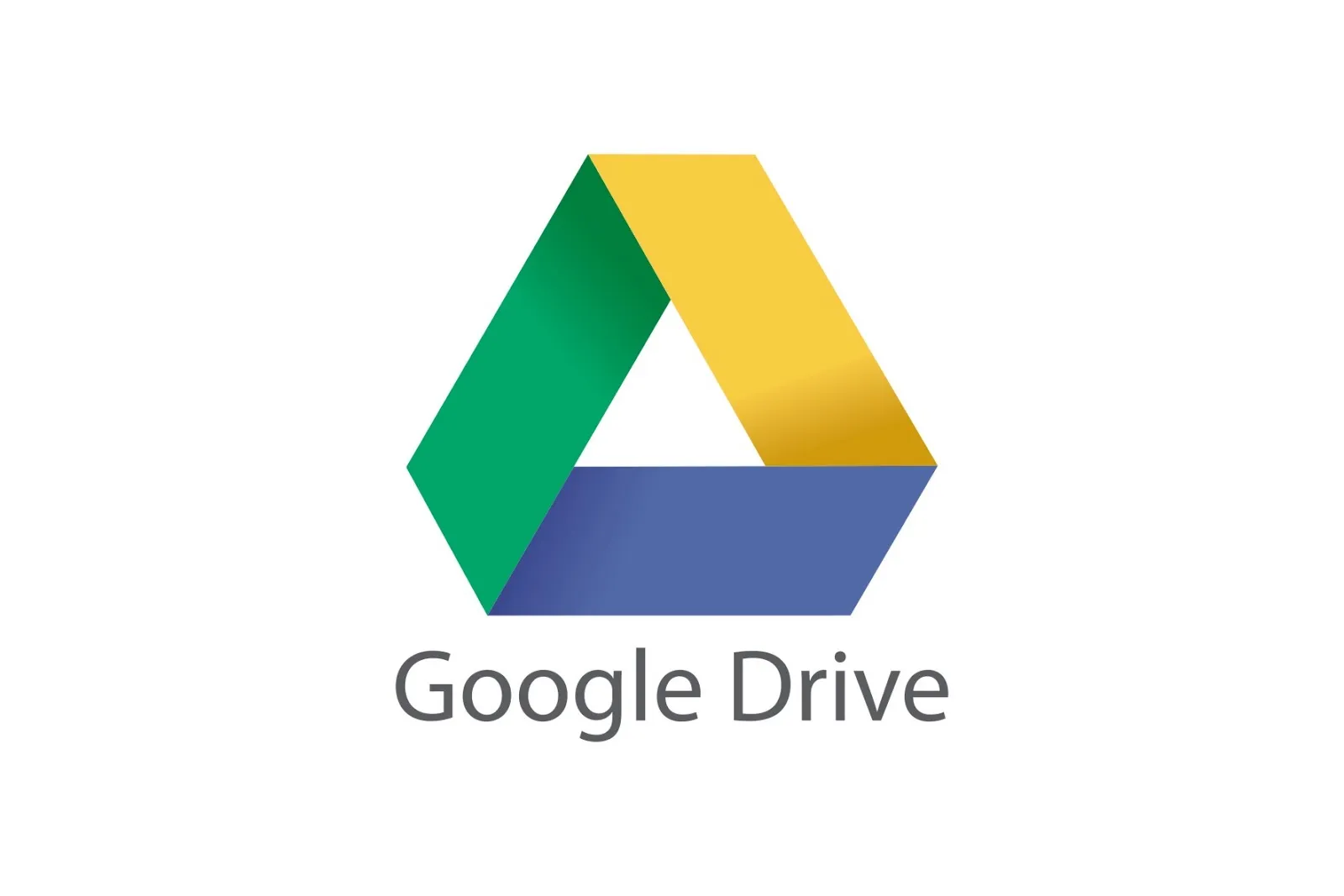

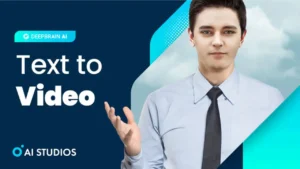
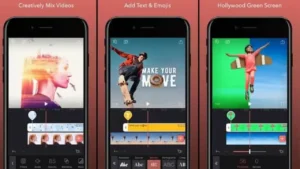


Leave a Comment